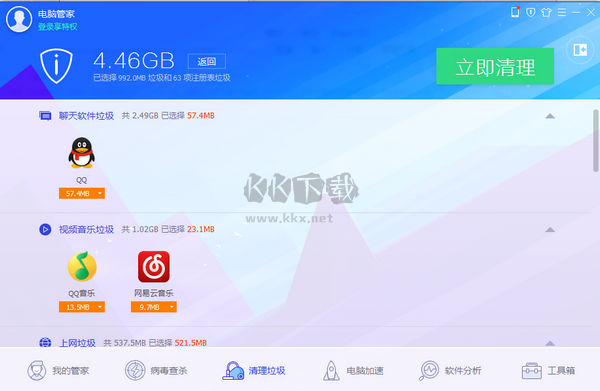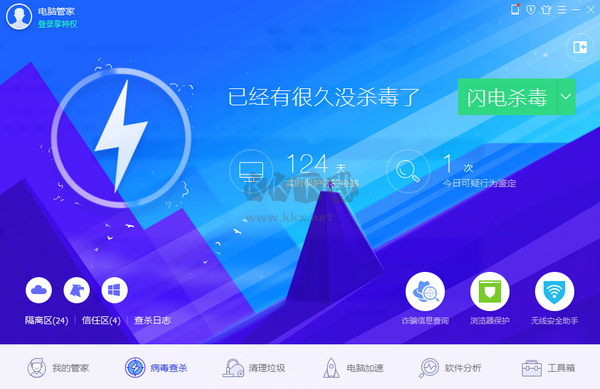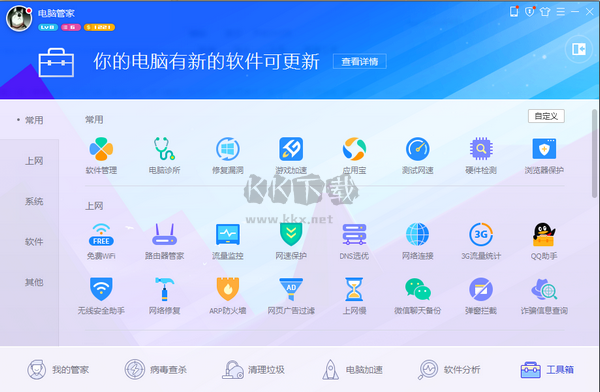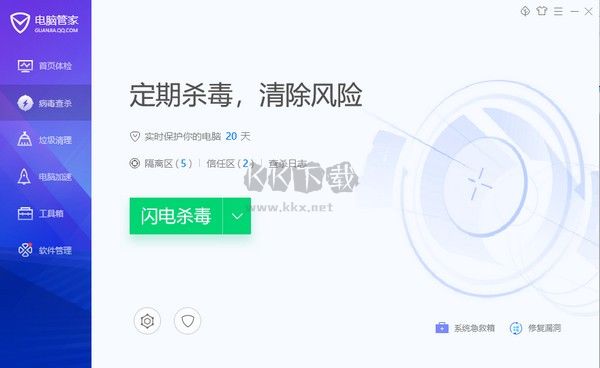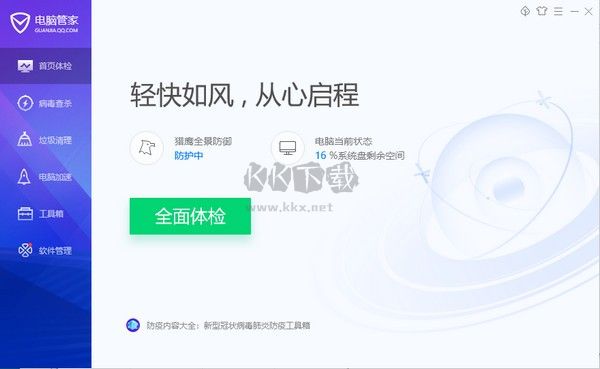腾讯电脑管家官方版拥有最全面的杀毒系统,系统加速,网络诊断,一键清理,实时防护,网速保护等等这些功能它都一一具备。而且腾讯电脑管家官方版还会不定时的为电脑手机进行清理杀毒,杀毒使用时间最短,也是杀毒杀得最干净的一款杀毒软件app。无论再难的病毒在腾讯电脑管家官方版都能很轻松的杀毒清理
讯电脑管家官方版软件介绍
腾讯电脑管家拥有安全云库,系统加速,一键清理,实时防护,网速保护,电脑诊所等功能,并首创了“管理+杀毒”2合1的产品模式,依托强大的腾讯安全云库、自主研发反病毒引擎“鹰眼”及 QQ帐号全景防卫系统,能有效查杀各类计算机病毒。
同时,在打击钓鱼网站和盗号方面,腾讯电脑管家的表现尤为出色。整体安全防护能力已经达到了国际一流水平,能够全面保障广大网民的安全。
通过多年努力,腾讯电脑管家自主研发的TAV杀毒引擎已多次通过国际权威评测,获得VB100认证、西海岸Check Mark认证等,是目前国内杀毒软件中仅使用自主技术便获得国际认证最多的安全软件,也代表了中国自主杀毒引擎技术首次获得国际认可。并且,腾讯电脑管家在国际其他权威评测机构如AV-TEST、AVC、OPSWAT等的多项测试中也一直领第一阵营,表现惊艳;在网信办XP挑战赛等XP平台测试中,腾讯电脑管家XP防护版本蝉联六连冠。
腾讯电脑管家官方版安装步骤
1、首先在本站下载腾讯电脑管家官方版安装包,下载完成后会得到exe安装文件,鼠标左键双击exe文件运行就可以进入腾讯电脑管家安装界面,如下图所示,界面有“带我飞”、“自定义安装”、“已阅读并同意使用协议”三个选项,用户可以点击使用协议进行阅读,阅读完成后就可以开始安装了。
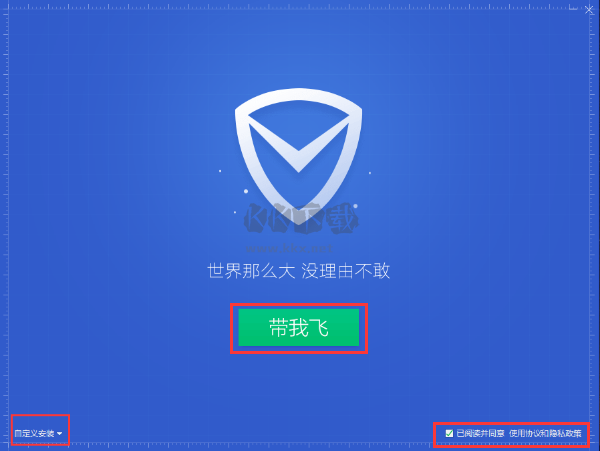
2、用户可以选择默认安装,直接点击界面的“带我飞”选项,软件就会默认安装到系统C盘中,或者用户点击界面左下角的“自定义安装”,然后在弹出的选项界面中点击浏览选择合适的安装位置,在下方还有“加入病毒云查杀计划”的选项,用户可以选择和取消勾选,完成后再点击“带我飞”。(小编建议用户选择自定义安装,将软件安装到其他盘中。因为C盘为系统盘,软件过多会导致电脑运行变慢。)
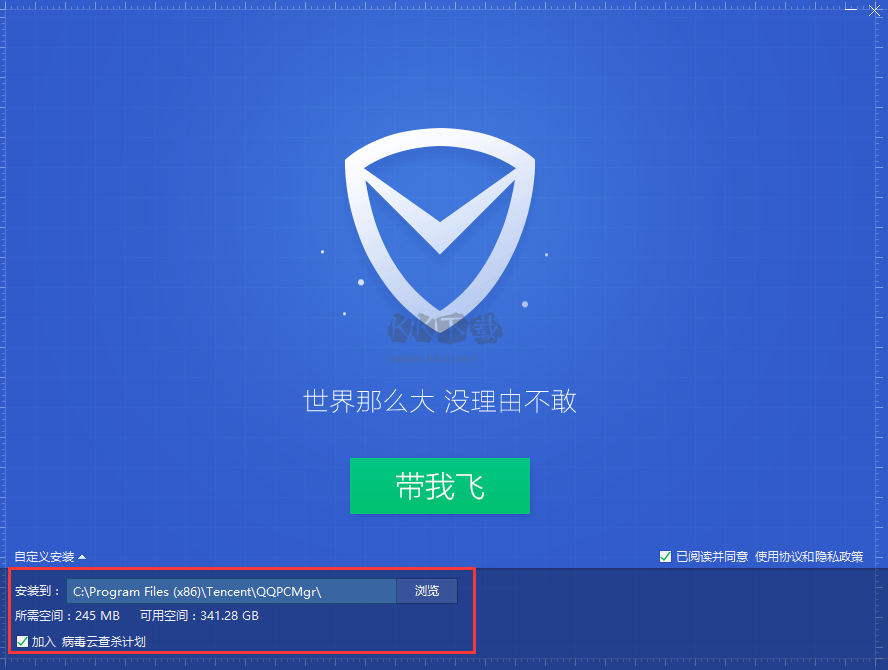
3、腾讯电脑管家开始安装了,用户耐心等待安装完成就可以了。
腾讯电脑管家官方版工具箱打开方式
在系统桌面右下角,点击腾讯电脑管家图标。
接着在腾讯电脑管家软件界面, 点击左下角的安全工具。
最后在电脑安全工具界面, 即可查看工具箱里面的功能。
腾讯电脑管家怎么测网速?
打开电脑管家后,点击左侧导航上的“工具箱”选项
在工具箱界面点击“测试网速”选项
正在测速,只需等待测速完成即可
测速完成,并显示测速结果
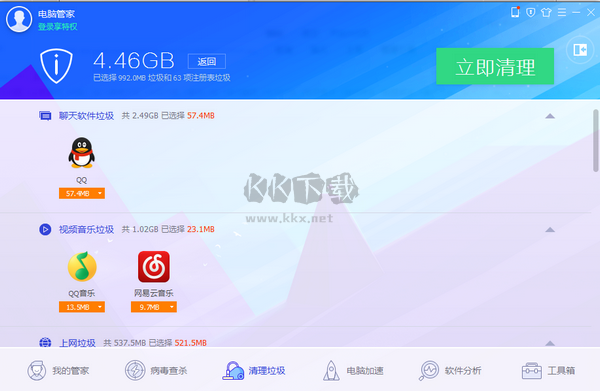
腾讯电脑管家官方版卸载
通过电脑管家卸载
1、在这方面,腾讯还是比较人性化的,可以通过自己的软件卸载自己。我们打开电脑管家,找到底部的【软件管理】。
2、在软件管理中,我们再点击左侧的【卸载】,搜索找到【电脑管家】点击右侧的卸载按钮即可卸载软件了。
Windows10系统卸载方法
1、点击电脑左侧最底部的【开始】,再点击【设置】。
2、在【设置】界面中点击【应用】。
3、搜索找到电脑管家,点击鼠标的左键选择卸载按钮。
4、在弹窗的卸载界面中,我们点击【继续卸载】。
5、继续点击【继续卸载】。
6、继续点击【继续卸载】。
7、继续点击【继续卸载】。
8、弹出提示“卸载电脑管家将会使电脑失去保护,极大增加木马入侵的风险。您是否要继续卸载”,我们点击【是】。
9、显示正在卸载中…
10、此时电脑管家已经卸载完成了,我们点击【再见】按钮。
Windows7系统卸载方法
点击电脑左侧最底部的【开始】,再点击【控制面板】(或者直接快捷键Win键+R打开),选择里面的【程序和功能】,找到电脑管家,点击鼠标的右键选择卸载或者更改。